word里图片不能移动如何解决 word文档中图片无法移动怎么办
更新时间:2023-08-18 17:14:09作者:yang
word里图片不能移动如何解决,在日常工作和学习中,我们经常会使用到Microsoft Word软件来编辑和处理文档,有时候我们可能会遇到一个问题,那就是在Word文档中的图片无法移动的情况。这个问题可能会让我们感到困惑和不便,因为我们可能需要对图片进行位置调整或者重新排版。当我们遇到这种情况时,有没有什么解决方法呢?接下来我们将会介绍一些解决Word文档中图片无法移动的方法,帮助大家解决这个问题。
具体方法:
1、首先进入word,选中要移动的图片。

2、然后右击该图片,点击“环绕文字”选项。
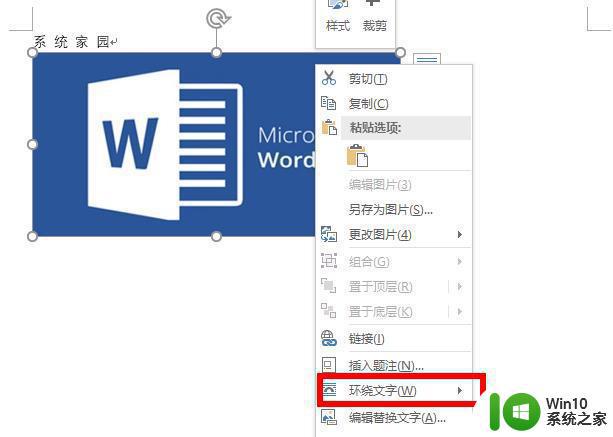
3、在弹出的界面中选择除“嵌入型”之外的其他选项,就是不要选嵌入型。
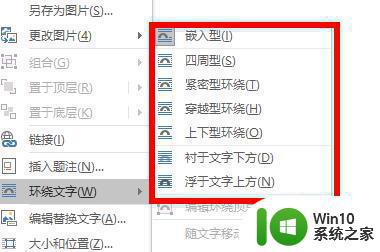
4、最后就可以去随意的移动图片了。
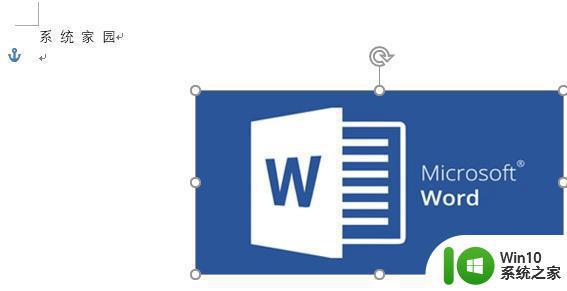
5、当然你也可以直接点击图片边上的按钮,来选择环绕文字的选项。
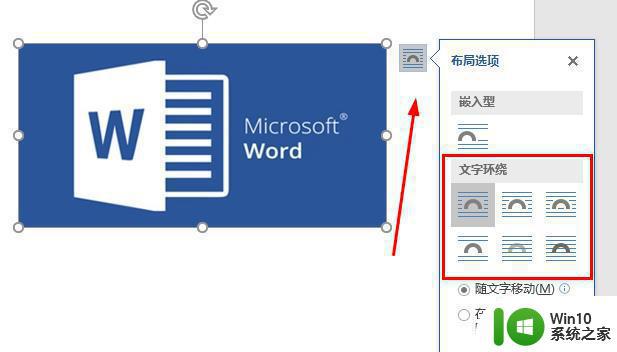
以上就是 Word 中图片不能移动的解决方法,如果您还有疑问,可以参考以上小编提供的步骤进行操作,希望本文对您有所帮助。
word里图片不能移动如何解决 word文档中图片无法移动怎么办相关教程
- word文档怎么让图片自由移动 图片在word里怎么移动位置
- word中图片不能移动如何解决 word文档中图片无法拖动解决方法
- Word文档中的图片无法完整打印出来怎么办 如何解决Word文档中图片打印时只有一半的问题
- 电脑word文档里怎么插图片 怎样在电脑的word里面插图片
- word文档批量删除图片的方法 Word文档如何同时删除多张图片
- 如何把word文档里的图片排版整齐 如何在Word文档中对图片进行排版整齐
- 电脑图片怎样转为word文档 图片转为Word文档的方法
- word文档的图片显示不出来处理方法 word文档的图片无法显示出来怎么办
- word里面图片不能完全显示解决方法 word中图片显示不完整的解决方案
- word怎么在图片右边加文字 word中如何在图片旁边插入文字
- 图片文件怎么转换成word文档 图片转换成word的软件
- 如何解决word文档中插入的图片显示不全或不显示的问题
- u盘需要管理员身份权限才能复制怎么解决 如何解决u盘需要管理员身份权限才能复制的问题
- 在感染病毒的U盘中将文件安全转移出来的方法 如何在感染病毒的U盘中安全地转移文件
- XP系统出现错误0XC0000417怎么解决 XP系统出现错误0XC0000417怎么修复
- 华硕笔记本U盘启动的设置方法 华硕笔记本如何设置使用U盘启动
电脑教程推荐
- 1 在感染病毒的U盘中将文件安全转移出来的方法 如何在感染病毒的U盘中安全地转移文件
- 2 XP系统编辑记事本无法保存怎么办 XP系统记事本保存失败解决方法
- 3 win8系统查看无线网络流量最快捷的方法 win8系统如何查看无线网络流量使用情况
- 4 解决u盘无法正常使用的几种方法 U盘无法正常识别的解决方法
- 5 蓝牙耳机连上电脑但是没有声音如何修复 蓝牙耳机与电脑连接无声音怎么解决
- 6 u盘拒绝访问显示你没有权限查看怎么解决 U盘拒绝访问怎么解决
- 7 如何使用HD Tune Pro检测接口crc错误计数 HD Tune Pro接口crc错误计数检测方法
- 8 电脑提示显示器驱动程序已停止响应并且已恢复如何处理 电脑显示器驱动程序停止响应怎么办
- 9 xp系统中如何禁止在桌面创建快捷方式 xp系统如何禁止用户在桌面创建程序快捷方式
- 10 虚拟机上分辨率比电脑分辨率小怎么办 虚拟机分辨率调整方法
win10系统推荐
- 1 雨林木风ghost w10企业家庭版32系统下载v2023.02
- 2 雨林木风ghostwin1032位免激活专业版
- 3 游戏专用win10 64位智能版
- 4 深度技术ghost win10稳定精简版32位下载v2023.02
- 5 风林火山Ghost Win10 X64 RS2装机专业版
- 6 深度技术ghost win10 64位专业版镜像下载v2023.02
- 7 联想笔记本ghost win10 64位快速旗舰版v2023.02
- 8 台式机专用Ghost Win10 64位 万能专业版
- 9 ghost windows10 64位精简最新版下载v2023.02
- 10 风林火山ghost win10 64位官方稳定版下载v2023.02